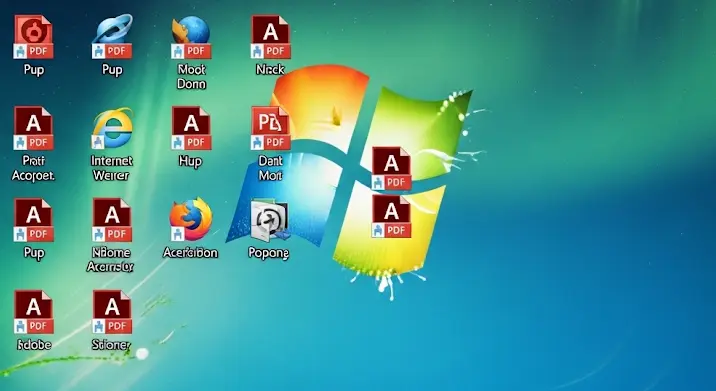
A Windows 7 egy megbízható operációs rendszer, de időnként furcsa dolgok történhetnek vele. Az egyik ilyen probléma, amikor a rendszerikonok, különösen a fájl ikonok, hirtelen PDF ikonokra váltanak. Ez azt jelenti, hogy minden fájl, például a szöveges dokumentumok vagy képek, Adobe Acrobat Reader ikonnal jelennek meg. Ez nem csak zavaró, de a fájlok tényleges megnyitása is problémás lehet, mert a rendszer megpróbálja azokat PDF-ként értelmezni.
Miért történik ez?
Számos oka lehet annak, hogy a Windows 7 ikonjai PDF-re váltanak:
- Hibás fájltársítás: A leggyakoribb ok a hibás fájltársítás. Ez azt jelenti, hogy a Windows valamilyen oknál fogva összekapcsolta az összes fájlt a PDF olvasóval.
- Sérült ikon gyorsítótár: Az ikonok megjelenítéséért felelős gyorsítótár (icon cache) sérülése szintén okozhat ilyen problémákat.
- Harmadik féltől származó programok: Bizonyos programok telepítése során véletlenül módosíthatják a fájltársításokat, vagy a rendszerikonokat.
- Registry problémák: A Windows Registry-ben történő nem megfelelő módosítások szintén okozhatják az ikonok helytelen megjelenítését.
Hogyan javíthatod ki a problémát?
Szerencsére a probléma megoldására több módszer is létezik. Nézzük meg ezeket részletesen!
1. Fájltársítások visszaállítása
Ez a leggyakoribb és legegyszerűbb megoldás. Lépjünk végig a következő lépéseken:
- Kattints a Start menüre, majd a „Vezérlőpult”-ra.
- Válaszd a „Programok” kategóriát.
- Kattints az „Alapértelmezett programok” elemre.
- Válaszd az „Alapértelmezett programok beállítása” lehetőséget.
- A megjelenő listában keresd meg azt a programot, amelyikkel az adott fájltípust szeretnéd megnyitni (pl. szöveges dokumentumok esetén a Jegyzettömb, WordPad vagy Microsoft Word).
- Jelöld ki a programot, majd kattints az „Ez a program az összes fájltípushoz használható” opcióra, vagy válaszd a „Válaszd ki az alapértelmezéseket” opciót, és válaszd ki az adott fájltípusokat (pl. .txt, .doc, .docx).
- Ismételd meg ezt a folyamatot minden olyan fájltípusra, amelyiknél a PDF ikon jelenik meg.
2. Ikon gyorsítótár újraépítése
Ha a fájltársítások visszaállítása nem segít, próbáld meg újraépíteni az ikon gyorsítótárat. Ehhez a következőket kell tenned:
- Zárd be az összes futó programot.
- Nyiss meg egy parancssort rendszergazdai jogosultságokkal. Ehhez kattints a Start menüre, írd be a „cmd” szót, majd jobb klikk a „cmd.exe” találatra, és válaszd a „Futtatás rendszergazdaként” lehetőséget.
- A parancssorba írd be a következő parancsokat, és nyomd le az Entert minden sor után:
ie4uinit.exe -showtaskkill /im explorer.exe /fdel %userprofile%AppDataLocalIconCache.db /astart explorer.exe
- Indítsd újra a számítógépet.
Ezek a parancsok leállítják az Intézőt, törlik az ikon gyorsítótár fájlt, és újraindítják az Intézőt. Ezáltal a rendszer újraépíti az ikonok gyorsítótárát.
3. Registry módosítása (csak haladó felhasználóknak!)
Ha a fenti módszerek egyike sem működik, akkor a Registry-ben is megpróbálhatod javítani a problémát. Fontos: A Registry helytelen módosítása súlyos problémákat okozhat a rendszerben, ezért csak akkor végezd el ezt a lépést, ha biztos vagy a dolgodban, és készítettél biztonsági másolatot a Registry-ről!
- Nyomd meg a Windows + R billentyűkombinációt, írd be a „regedit” szót, és nyomd le az Entert.
- A Registry Editorban navigálj a következő kulcshoz:
HKEY_CLASSES_ROOT.pdf - A jobb oldali panelen keresd meg az „Alapértelmezett” nevű értéket. Ha az értéke valamilyen PDF olvasóra (pl. „AcroExch.Document.DC”) van beállítva, akkor módosítsd az értékét üresre (ne töröld, csak hagyd üresen).
- Navigálj a következő kulcshoz:
HKEY_CLASSES_ROOTPDF fájl olvasó programod neveShellOpenCommand(a „PDF fájl olvasó programod neve” helyére a telepített PDF olvasóprogram nevét írd, pl. „AcroExch.Document.DC”). - A jobb oldali panelen keresd meg az „Alapértelmezett” nevű értéket. Ennek az értéknek a PDF olvasóprogram indítófájljára kell mutatnia (pl. „C:Program Files (x86)AdobeAcrobat Reader DCReaderAcroRd32.exe” „%1”). Ellenőrizd, hogy az elérési út helyes-e.
- Indítsd újra a számítógépet.
4. Rendszer-visszaállítás
Végső megoldásként megpróbálhatod a rendszert visszaállítani egy korábbi időpontra, amikor a problémát még nem tapasztaltad. Ehhez a következőket tedd:
- Kattints a Start menüre, írd be a „Rendszer-visszaállítás” szót, és nyomd le az Entert.
- A megjelenő ablakban válaszd ki a „Ajánlott visszaállítás” opciót, vagy válaszd a „Másik visszaállítási pont kiválasztása” lehetőséget.
- Kövesd a képernyőn megjelenő utasításokat.
Megelőzés
A jövőbeni problémák elkerülése érdekében érdemes odafigyelni a telepített programokra, és kerülni a megbízhatatlan forrásokból származó szoftverek telepítését. Rendszeresen készíts biztonsági másolatot a fontos fájljaidról, és hozz létre rendszer-visszaállítási pontokat, hogy szükség esetén könnyen vissza tudj térni egy korábbi, működő állapotba.
Reméljük, hogy ez a cikk segített megoldani a Windows 7 ikonok PDF-re váltása problémát. Ha további kérdéseid vannak, fordulj hozzánk bizalommal!
